Dirbdami su Canva galite sukurti narių komandą, kuri dirbs su susijusiais projektais, kad padidintumėte bendradarbiavimą ir pagerintumėte projekto užbaigimą. Galite pasidalinti savo dizainu su savo komandos nariais ir leisti jiems pasidalinti savo indėliu apie jūsų padarytą pažangą.

Dalintis dizainu Canva nėra sudėtinga, nes tai užtrunka tik kelias minutes. Šiame straipsnyje bus pasiūlyti veiksmai, kuriais galite pasidalyti su savo komanda ir sukurti bendradarbiavimo aplinką, kuri duoda rezultatų.
„Canva Design“ bendrinimas su komanda kaip šablonas
„Canva“ dizaino kaip šablono bendrinimas su visais komandos nariais yra naudingas, nes visi gauna tą pačią versiją. Tačiau visi individualūs šablono pakeitimai išsaugomi vietoje ir neturi įtakos pirminiam paskyros dizainui. Štai kaip bendrinti dizainą kaip šabloną „Canva“.
- Atidarykite savo dizainą „Canva“.

- Dar kartą patikrinkite savo dizainą, kad įvertintumėte, ar jis atitinka jūsų reikalavimus.
- Spustelėkite mygtuką „Bendrinti“, esantį pagrindinėje meniu juostoje virš redaktoriaus.

- Nurodykite, kaip norite bendrinti dizainą su savo komanda (žiūrėti tik nuorodą, bendrinti nuorodą žiūrėjimui ir šablono nuorodą).
- Spustelėkite „Šablono nuoroda“.

Yra trys skirtingos parinktys, kaip galite bendrinti savo „Canva“ dizainą. Yra tik peržiūros nuoroda, šablono nuoroda ir bendrinimo nuoroda. Pažiūrėkime juos!
- Tik peržiūrima nuoroda: Gavėjas matys tik dizaino skaidrių peržiūrą. Tai taikoma tik tada, kai norite parodyti savo dizaino projekto prototipą „Canva“.
- Bendrinkite nuorodą į žiūrėti: leidžia gavėjui žiūrėti į jūsų projektą kaip į filmą ir negali jo redaguoti.
- Šablono nuoroda: ši parinktis leidžia jūsų komandos nariams redaguoti šablonų puslapius pagal tai, kas jiems tinka, nekeičiant jūsų dizaino.
Komandos nariams bus pranešta, kad bendrinote dizainą kaip šabloną. Jie tiesiog spustelėja „Naudoti šabloną“, kad atidarytų šabloną ir atliktų pageidaujamus pakeitimus.
Bendradarbiaujame su Canva Design
Yra atvejų, kai dirbdami su tam tikru projektu norite bendradarbiauti su kitais komandos nariais. Kai pasirenkate bendradarbiauti su kitais komandos nariais, visi pakeitimai, kuriuos atlieka kiekvienas komandos narys, matomi realiuoju laiku.
Yra įvairių bendrinimo būdų, kuriuos galite naudoti norėdami tai padaryti. Jie įtraukia:
Bendrinimas per nuorodą
„Canva“ dizaino bendrinimas su komanda naudojant nuorodą yra geriausias būdas dalytis projektu tiesiogine žinute arba tekstu. Šis metodas leidžia bendrinti projektą naudojant pagrindinio meniu mygtuką Kopijuoti nuorodą.
Norėdami pasidalinti Canva dizainu per nuorodą;
- Atidarykite dizainą, kurį ketinate bendrinti „Canva“.

- Virš redaktoriaus esančioje meniu juostoje spustelėkite „Bendrinti“.

- Pasirinkite komandos narius, su kuriais norite bendrinti dizainą.

- Pasirinkite leidimą, kurį norite suteikti savo komandos nariams, pvz., komentuoti, redaguoti, bendrinti arba peržiūrėti.

- Spustelėkite „Kopijuoti nuorodą“.

Yra keli parametrai, kuriuos galite naudoti norėdami bendrinti nuorodą:
- Prieiti galite tik jūs: Ši parinktis leidžia tik pasiekti projektą.
- Kiekvienas, turintis nuorodą: Ši parinktis veikia, kai norite nusiųsti nuorodą visiems, kuriems reikia prisijungti prie projekto. Jis taip pat gali būti naudojamas norint parodyti savo „Canva“ projektą žmonėms socialinėje žiniasklaidoje ar bet kurioje kitoje platformoje. Be to, galite jį naudoti, kai norite nusiųsti projektą kam nors, nepriklausančiam jūsų komandai, kad jį redaguotų.
- Tik „Jūsų vardai“ komanda: Tai apriboja prieigą tik tiems žmonėms, kurie yra jūsų komandoje. Tai reiškia, kad kai nuoroda bendrinama su jūsų komandai nepriklausančiu asmeniu, jis negali pasiekti projekto, nebent jam būtų suteikta prieiga.
Jei norite bendrinti nuorodą su savo komandos nariais, prieš nukopijuodami nuorodą įsitikinkite, kad atnaujinate prieigą.
Bendrinimas el. paštu
Savo „Canva“ dizainu galite bendrinti su komandos nariais el. paštu. Peržiūrėkite toliau nurodytus veiksmus, kad bendrintumėte savo Canva dizainą el. paštu.
- Atidarykite dizainą, kurį norite bendrinti „Canva“.

- Meniu juostoje spustelėkite „Bendrinti“.

- Įveskite komandos narių, su kuriais norite bendrinti dizainą, el. pašto adresus.
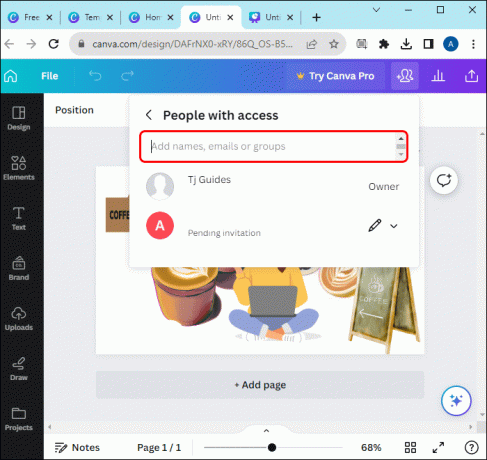
- Atsižvelgdami į savo reikalavimus, išskleidžiamajame meniu pasirinkite leidimus (redaguoti, komentuoti arba peržiūrėti).
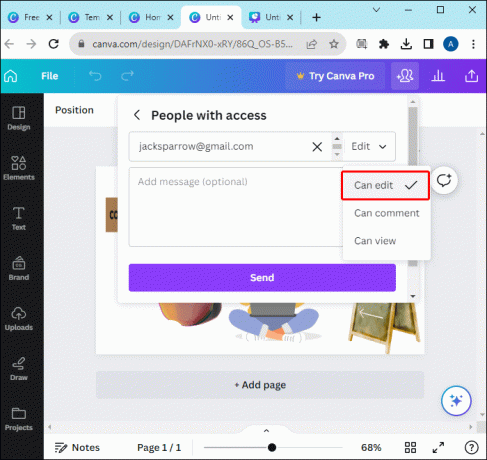
- Spustelėkite mygtuką „Siųsti“.
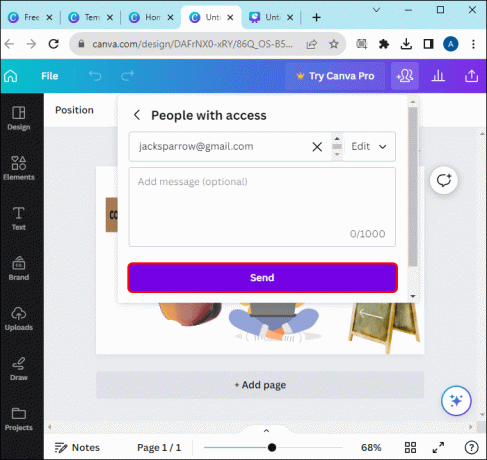
Bendrinkite aplanką
Nors ši parinktis skiriasi nuo kitų, ji yra patikimesnė produktyvumo tikslais. Galite nuspręsti bendrinti savo dizainą su komanda aplanko formatu, kad užtikrintumėte, jog kiekvienas elementas, kurio reikalauja kiekvienas komandos narys, būtų vienoje vietoje.
Padaryti tai,
- Atidarykite savo Canva dizainą.
- Pagrindiniame puslapyje spustelėkite „Projektai“.

- Norėdami atidaryti naują langą, pasirinkite mygtuką „Aplankai“.
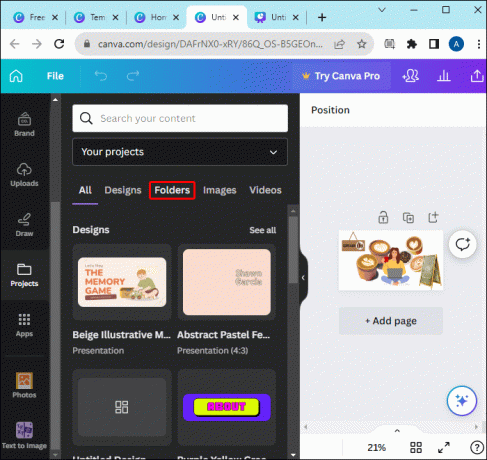
- Užveskite žymeklį ant aplanko, kurį norite bendrinti, ir spustelėkite „Daugiau“.

- Bakstelėkite „Bendrinti“.
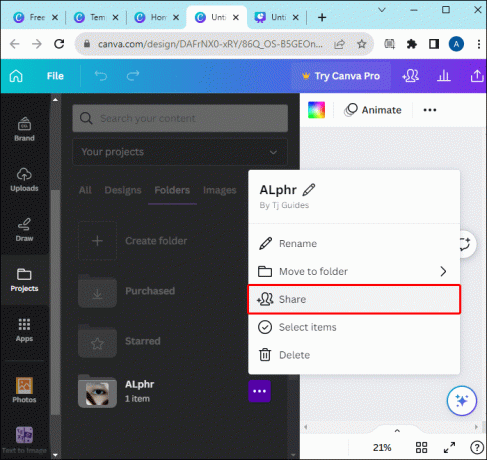
- Spustelėkite perbrauktos akies piktogramą, esančią šalia komandos pavadinimo
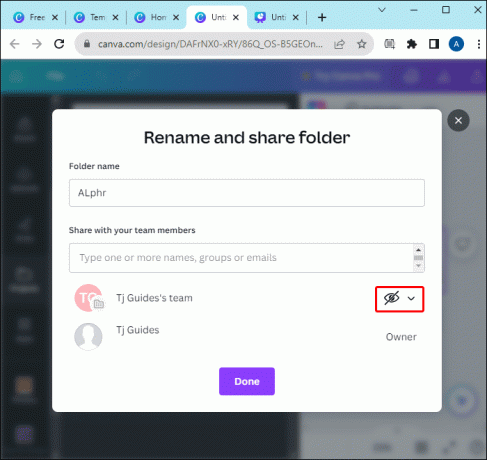
- Išskleidžiamajame meniu pasirinkite leidimą, kurį norite suteikti savo komandos nariams

- Įveskite savo komandos narių vardus, tada spustelėkite „Bendrinti aplanką“.

Norėdami sukurti naują aplanką,
- „Canva“ pagrindiniame puslapyje spustelėkite „Projektai“.

- Spustelėkite „Aplankas“, tada „Pridėti naują“.
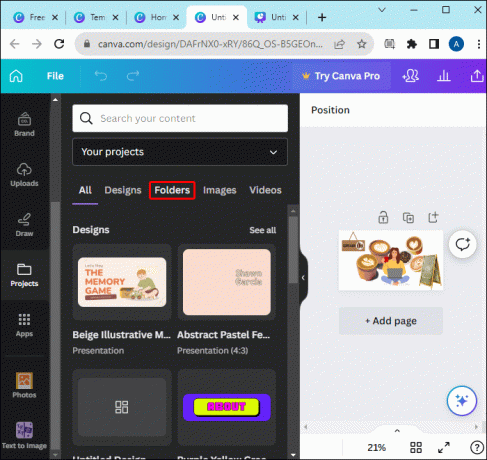
- Pervardykite aplanką pateiktame raginimo meniu.

Atminkite, kad „Canva“ dizainą aplanke bendrina tik komandos nariai. Negalite bendrinti aplanko su asmeniu, nepriklausančiu jūsų komandai. Jei norite bendrinti aplanką su kuo nors, nepriklausančia komandai, prieš bendrindami aplanką pakvieskite juos į komandą.
Be to, galite pridėti apribojimų, kaip norite, kad komandos nariai sąveikautų su aplanke esančiu turiniu. Šioje kategorijoje yra įvairių parinkčių, kurias galite įgyvendinti. Jie įtraukia:
- Redaguoti: ši parinktis leidžia komandos nariams redaguoti aplanko turinį. Jie taip pat gali pridėti naujų elementų į dizainą.
- Gali redaguoti ir bendrinti: tai suteikia komandos nariams galimybę redaguoti aplanko turinį, pridėti naujų elementų ir juo dalytis.
- Nebendrinama: Šis apribojimas užtikrina, kad negalėsite bendrinti aplanko su niekuo kitu. Tik jūs galite ja naudotis.
- Gali peržiūrėti: kaip rodo pavadinimas, jūsų komandos nariai gali peržiūrėti tik aplanke esantį turinį. Jie negali į jį įvesti jokių naujų elementų.
Pasidalykite savo Canva projektais su komandos nariais šiandien
Dalytis projektais „Canva“ su komandos nariais yra gana paprasta, naudojant aukščiau nurodytus veiksmus. Jei „Canva“ turite komandą, galite lengvai bendradarbiauti dirbdami su projektais ir dalytis idėjomis. Tai gali užtikrinti bendrą galutinio dizaino kokybę ir turėti visų pagrindinių projektavimo komandos narių indėlį.
Ar kada nors pasidalinote Canva dizainu su komanda? Kokią procedūrą naudojote? Praneškite mums komentarų skiltyje.




